こんにちは。てっちーです。みなさんはエディタは何を使ってますか?最近はatomが有名で使ってみたりもしますが、私は昔から有名でフリーで使えるサクラエディタもよく使います。インストールの方法とちょっと便利な使い方について紹介します。
インストール
サクラエディタのホームはこちらです。インストールパッケージはこちらからダウンロードできます。最近はUTF-8を使うことが多いと思いますのでUnicode版をダウンロードしてください。ホームページにWindows10については動作するか記載がありませんが、とりあえず私の環境では普通に動作しています。
インストールはインストールパッケージを実行してデフォルトのままインストールすればOKです。特に問題になる項目はないと思います。
Grepを使う
Linuxの経験のある人であればご存知のGrepですが、Windowsだとなかなか使う準備をするのが大変です。しかし、Grepは複数のファイルから特定の文字列を探し出してくれる便利なコマンドで使いたい場面もよくあります。そんな時、サクラエディタで簡単にGrepが使えます。
サクラエディタを起動してメニューから検索⇒GrepまたはCtrl+Gで下のようなGrep検索画面を表示できます。
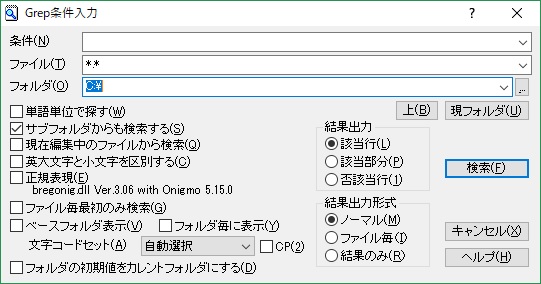
このウィンドウにある条件に検索したい文字を入力して検索を押せば、フォルダの項目にある場所(デフォルトはカレントディレクトリ)のファイルから検索文字列の行を抜き出し、行番号と一緒に表示してくれます。オプションで必要なものがあればチェックを入れてください。たとえば、サブフォルダからも検索するにチェックをいれると下位階層にあるファイルも検索対象になります。
文字コードと改行文字の変換
WordPressは基本的に文字コードをUTF-8で運用していると思いますが、Windowsを使っているとSJISのファイルが出来上がってしまうので、ファイルをアップロードするときに文字化けや改行がおかしくなったりします。そんな時に文字コードと改行文字の変換をすることになるのですが、Windowsだとなかなかめんどくさいです。そんな時、でサクラエディタで変換してみましょう。
文字コードと改行文字の確認方法
ファイルを開くと下の枠の部分に、改行文字と文字コードが表示されますので、そこから確認できます。
変換方法
特に難しくはなく、変換したいファイルを普通に開いてメニューからファイル⇒名前を付けて保存を選んでください。表示されたウィンドウにはファイル名を入力する場所の他に、文字コードセットと改行コードがあると思います。SJISからUTF-8に変えるときは文字コードをUTF-8を選択してあげればOKです。改行コードは使用する環境に応じて、LinuxであればLFに、MacであればCRにしましょう。そしてファイル名を入力して保存をすれば文字コードと改行コードが変換されたファイルが保存されます。
まとめ
サクラエディタはGrepや文字コードや改行文字の変換も簡単で、改行文字と文字コードの確認もできます。普通にエディタと優秀ですが、これらの機能だけでもインストールする価値があると思います。サーバーにファイルをアップロードする前にサクラエディタで確認してみてください。



コメント